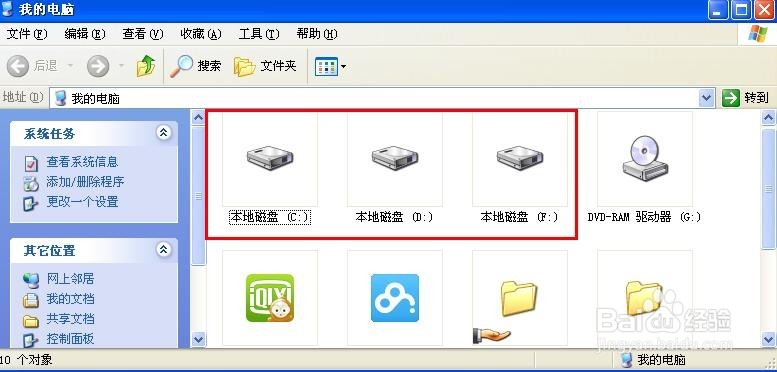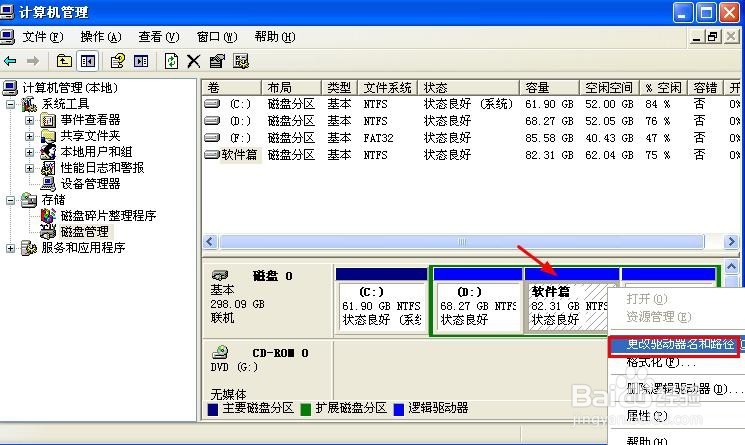如何隐藏电脑本地磁盘
有时候为了保护我们的电脑磁盘不被其它人看到,我们可以訇咀喃谆将电脑上的一个磁盘隐藏,当我们需要的时候,然后将电脑上隐藏的磁盘显示出来,这样对于我们也是非常方便的,那么怎么隐藏电脑中的喋笊脎脶某个磁盘呢?小编这里介绍下,希望帮助到有需要的朋友参考。
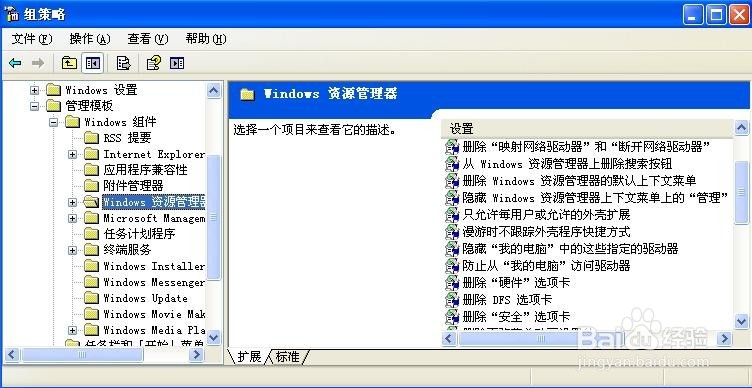
工具/原料
个人电脑
如何隐藏电脑本地磁盘
1、首先这里我们打开电脑的运行对话框,打开快捷键是”Win键+R“。当然大家也可以在开始菜单中打开运行,win7电脑可以在开始菜单-所有程序-附件中找到运行打开。

2、然后在运行对话框中输入命令gpedit.msc打开组策略。
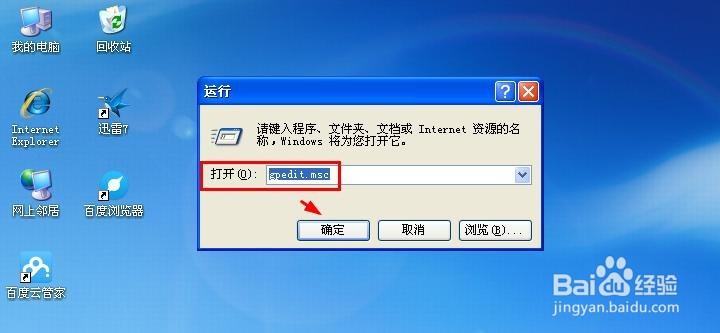
3、组策略窗口点击用户配置-管理模板-windows组件-windows资源管理器。
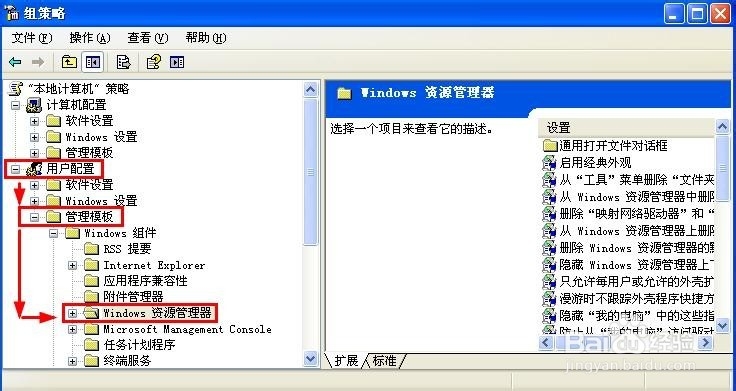
4、windows资源管理器中我们在右侧找到隐藏”我的电脑"中的这些指定的驱动器点击打开。
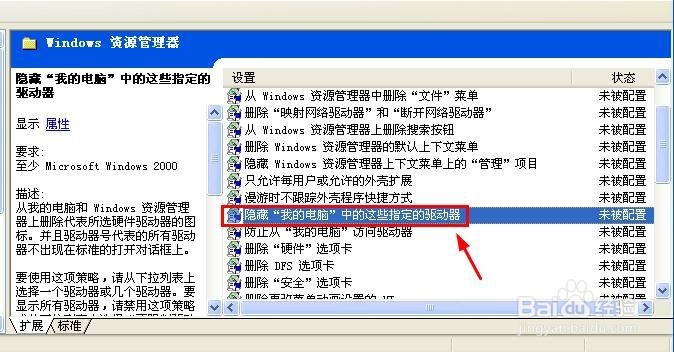
5、这里打开的窗口中默认是未配置的。
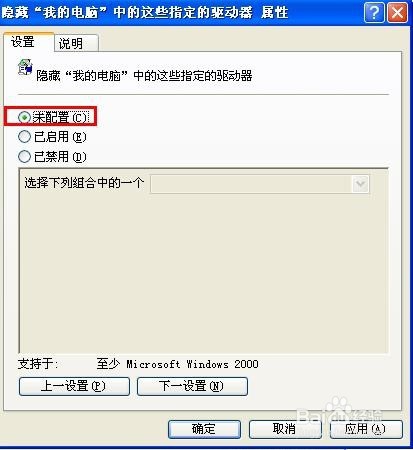
6、我们这里选择已启用,当然这里我们只能选择隐藏的组合,这里我们选择隐藏D驱动器即可,然后点击确定。
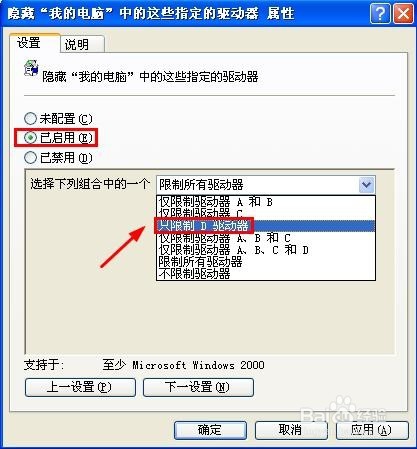
7、这时候大家发现我的电脑中D盘已经找不到了,当你需要显示D盘的时候,按照上面的方法,将隐藏改为第5步骤的未配置即可。这种缺点是只能隐藏固定的驱动器组合。
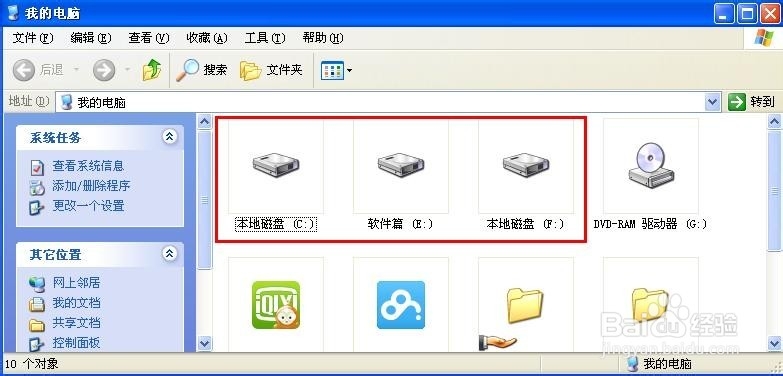
8、当然大家还可以试试下面的方法隐藏驱动器,我们可以打开控制面板中的管理工具。
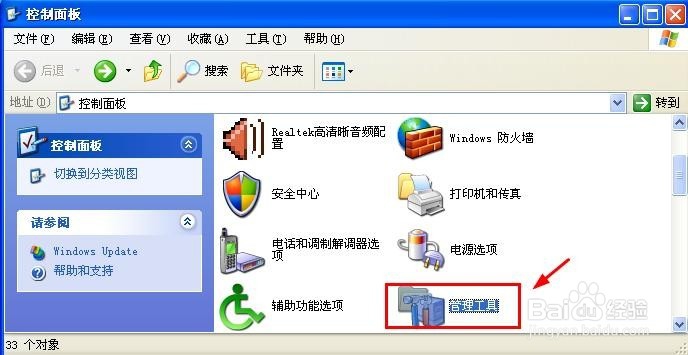
9、管理工具窗口中点击计算机管理打开。
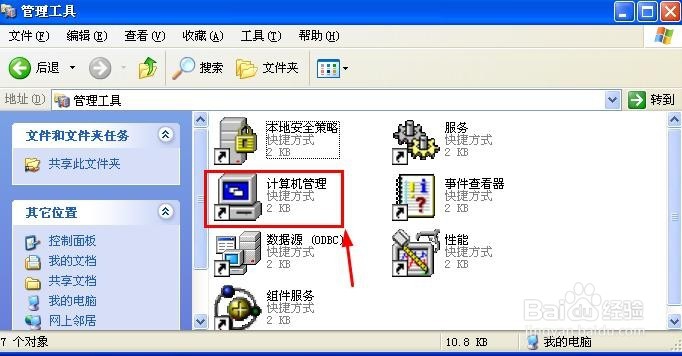
10、计算机管理中点击磁盘管理打开,然后我们在想要隐藏的驱动器上面单击鼠标右键,然后选择更改磁盘驱动器号以及路径。


11、然后界面上点击删除。
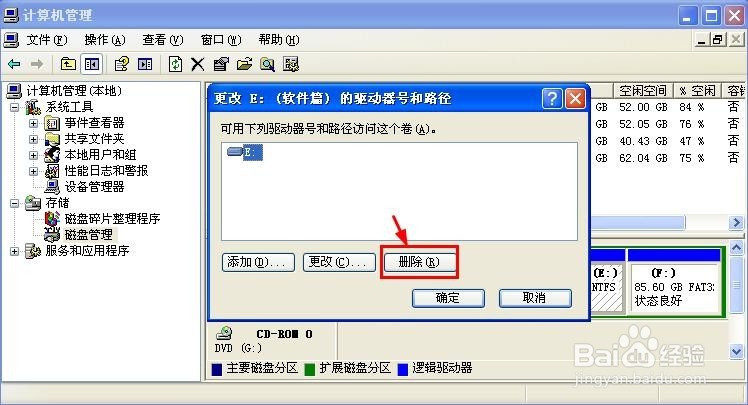
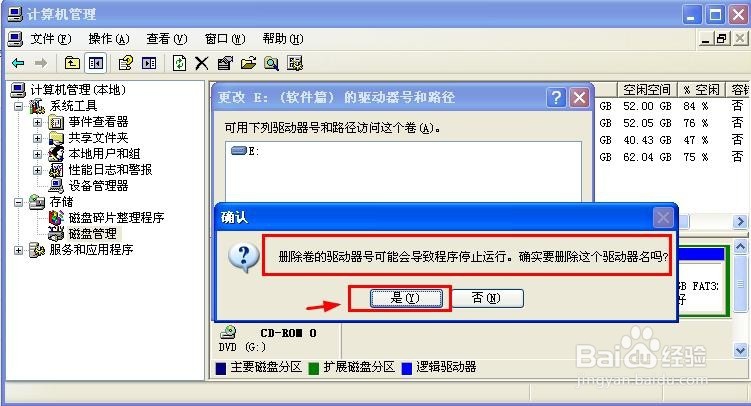
12、这样也是可以隐藏驱动器磁盘的,当自己需要的时候,我们重新给这个磁盘分配磁盘驱动器号即可。